- Ako alat za rješavanje problema sa kompatibilnošću ne radi na sustavu Windows 10, to može predstavljati problem, ali to možete lako riješiti.
- Neki su korisnici riješili ovaj problem promjenom vrijednosti nekoliko varijabli okoliša.
- Omogućavanje ili pokretanje određenih usluga često vam može pomoći da riješite ovaj problem na računalu sa sustavom Windows 10.
- U slučaju da alat za rješavanje problema sa sustavom Windows ne radi, preporučujemo vam da isprobate sva rješenja iz ovog vodiča.

- Preuzmite alat za popravak računala Restoro koji dolazi s patentiranim tehnologijama (patent dostupan ovdje).
- Klik Započni skeniranje kako biste pronašli probleme sa sustavom Windows koji bi mogli uzrokovati probleme s računalom.
- Klik Popravi sve za rješavanje problema koji utječu na sigurnost i performanse vašeg računala
- Restoro je preuzeo 0 čitatelji ovog mjeseca.
Neki su korisnici izvijestili da alat za rješavanje problema s kompatibilnošću programa Windows 10 ne funkcionira za njih. Kad ga ti korisnici pokušaju pokrenuti, alat za rješavanje problema prikazuje poruku o pogrešci pri učitavanju s kodom.
Alat za rješavanje problema s kompatibilnošću također ovisi o otkrivanju problema kod nekih korisnika. To može predstavljati problem, ali u današnjem ćemo vam vodiču pokazati kako to riješiti.
Kako mogu riješiti probleme s alatom za rješavanje problema sa kompatibilnošću programa?
1. Provjerite jesu li postavljene varijable TEMP i TMP za vaš C: pogon
- Prvo pritisnite kombinaciju tipke Windows + tipke S da biste otvorili uslužni program za pretraživanje.
- Dalje, unesite Upravljačka ploča u tekstualnom okviru za pretraživanje.
- Klik Upravljačka ploča da otvori svoj prozor.

- Zatim unesite ključnu riječ okoliš u okviru za pretraživanje upravljačke ploče.
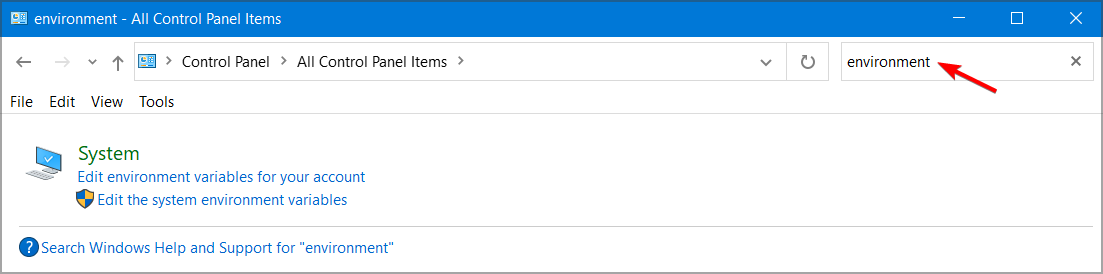
- Klik Uredite varijable okruženja za svoj račun za otvaranje prozora prikazanog izravno ispod.
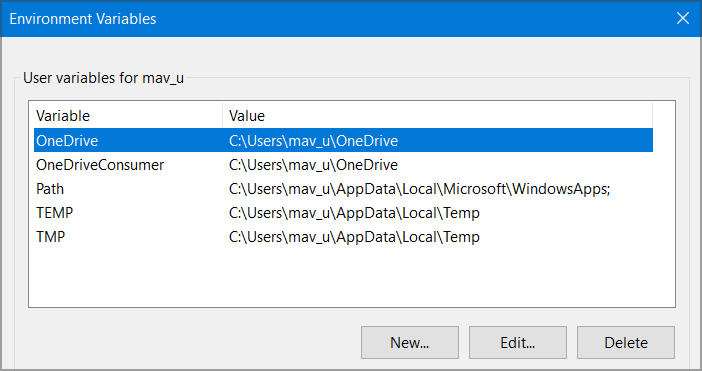
- Ako vrijednost TEMP puta nije postavljena na pogon C:, odaberite je i kliknite Uredi.
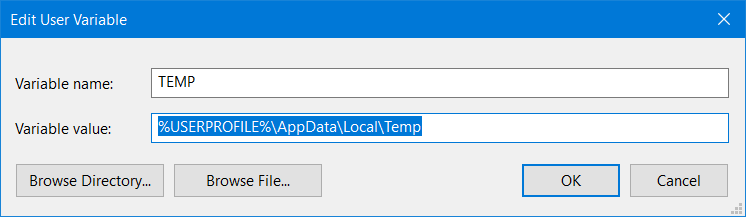
- Zatim promijenite vrijednost njegove varijable u ovu:
C: \ Temp - pritisni u redu dugme.
- Dvaput pritisnite TMP ako njegova varijabla okoline nije konfigurirana za vaš C: pogon.
- Promijenite vrijednost varijable u:
C: \ Temp - Klik u redu u prozoru Uredi korisničku varijablu.
- Zatim kliknite u redu na prozoru Promjenjive okoline.
Ponekad izmjena varijabli okoline pomaže ako CAlat za rješavanje problema s kompatibilnošću ne radi na sustavu Windows 10, pa svakako pokušajte to.
2. Pokrenite Windows 10 u sigurnom načinu rada
- Otvorite izbornik Start sustava Windows 10.
- Pritisnite Vlast dugme.
- Pritisnite i držite Shift tipka i klik Ponovo pokrenite.

- Kada se Windows 10 ponovno pokrene, odaberite Rješavanje problema opcija.

- Zatim odaberite Napredne opcije i odaberite Postavke pokretanja da biste otvorili gumb Restart.
- Pritisnite gumb Restart.
- Nakon toga pritisnite tipku F4 za odabir Omogućite siguran način na izborniku Postavke pokretanja.
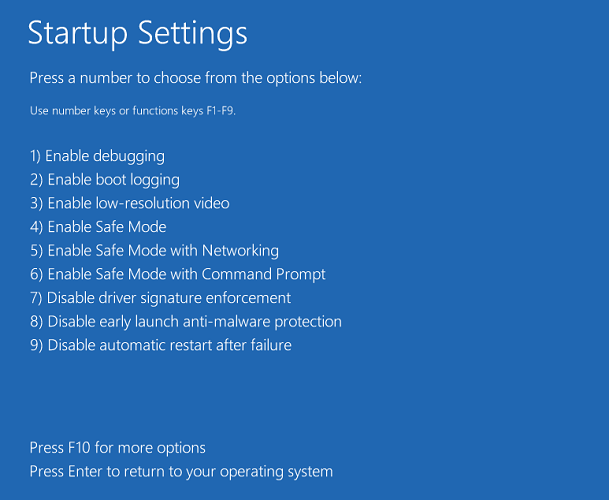
- Zatim pokušajte pokrenuti Alat za rješavanje problema sa kompatibilnošću programa u sigurnom načinu.
Bilješka: Ako alat za rješavanje problema s kompatibilnošću programa radi u sigurnom načinu rada, program ili usluga treće strane najvjerojatnije je u sukobu s njima izvan sigurnog načina rada.
3. Onemogućite antivirusni softver i vatrozid nezavisnih proizvođača
Treća strana antivirusni programi i vatrozidi su vjerojatni softver u sukobu s alatom za rješavanje problema sa kompatibilnošću programa.
Dakle, pokušajte onemogućiti bilo koji antivirusni uslužni program ili softver vatrozida koji ste instalirali trećim stranama tako da desnom tipkom miša kliknete ikonu sistemske trake i odaberete opciju onemogućavanja za njega.

4. Provjerite je li kriptografska usluga omogućena
- Pritisnite tipku Windows + R. Dalje, upišite ovu naredbu usluga u okvir Pokreni otvoreno: usluge.msc.
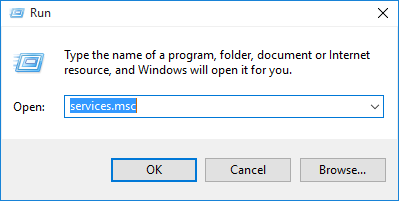
- Klik u redu da biste otvorili prozor Usluge.
- Dvostruki klik Kriptografske usluge za otvaranje prozora na snimci izravno ispod.
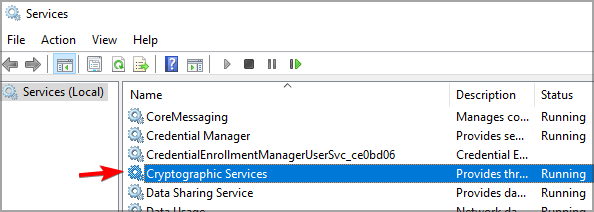
- Odaberite Automatski opcija na Vrsta pokretanja izbornik ako ta postavka trenutno nije odabrana.
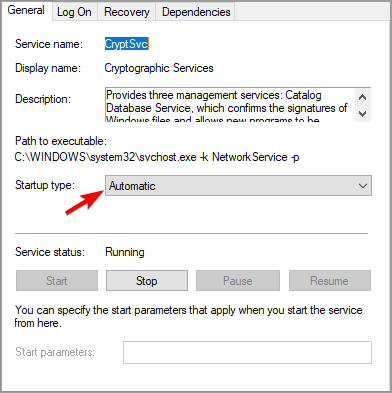
- Klik Početak za pokretanje usluge.
- Odaberite Prijavite se opcija.
- pritisni u redu gumb za zatvaranje prozora kriptografskih usluga.
Ako alat za rješavanje problema sa kompatibilnošću ne radi, pobrinite se da omogućite potrebne usluge slijedeći gore spomenute korake.
5. Isperite DNS predmemoriju i resetirajte Winsock katalog
- Prvo kliknite gumb povećala za uslužni program za pretraživanje na programskoj traci sustava Windows 10.
- Tip Naredbeni redak u okviru za pretraživanje.
- Desnom tipkom miša kliknite Command Prompt u rezultatima pretraživanja da biste odabrali Pokreni kao administrator opcija za taj uslužni program naredbenog retka.

- Prvo unesite ovu naredbu i pritisnite Enter:
ipconfig / flushdns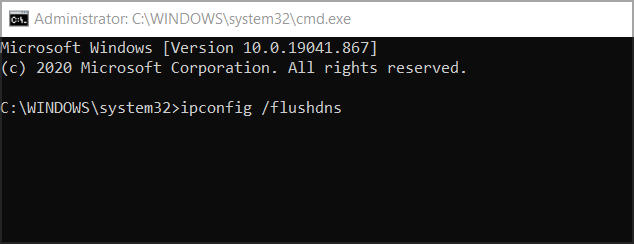
- Zatim upišite ovu naredbu za resetiranje u upit i pritisnite Enter:
netsh winsock resetiranje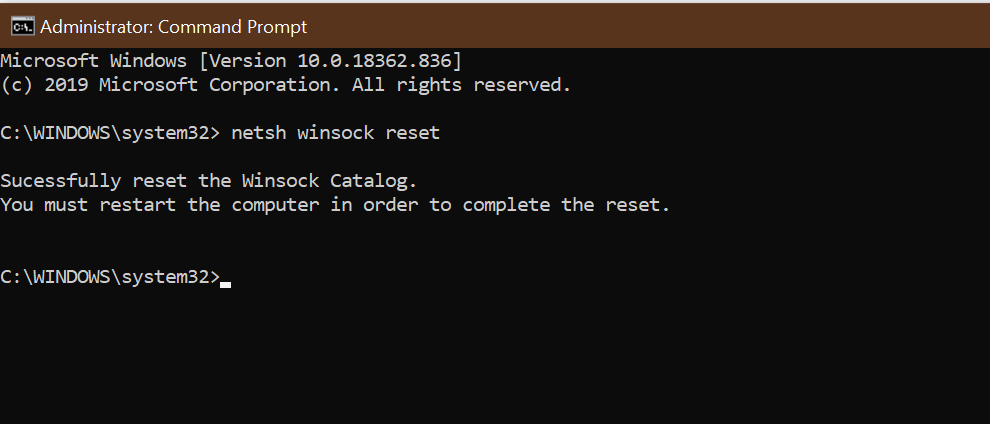
- Ponovno pokrenite Windows 10 nakon unosa tih naredbi.
Nakon pokretanja ovih naredbi provjerite funkcionira li alat za rješavanje problema s kompatibilnošću u sustavu Windows 10.
6. Resetirajte Windows 10
- Pritisnite tipku Windows i I istovremeno da biste otvorili Postavke.
- Klik Ažuriranje i sigurnost otvoriti a Windows Update tab.

- Odaberi Oporavak s lijeve strane Postavke da biste otvorili opciju prikazanu izravno u nastavku.
- pritisni Započni gumb za Poništi ovaj uslužni program računala.
- Odaberite Zadrži moje datoteke i pritisnite Sljedeći.

- Pritisnite Sljedeći i Završi tipke za vraćanje sustava Windows 10 na zadanu tvorničku konfiguraciju.
Korisnici su rekli da su im gore navedena potencijalna rješenja pomogla da riješe probleme s tim što alat za rješavanje problema sa kompatibilnošću programa ne radi.
Neki od gornjih popravaka mogu također izvedivo riješiti slične probleme s učitavanjem za različite programe za rješavanje problema, pa ih svakako isprobajte.
 I dalje imate problema?Popravite ih pomoću ovog alata:
I dalje imate problema?Popravite ih pomoću ovog alata:
- Preuzmite ovaj alat za popravak računala ocijenjeno odličnim na TrustPilot.com (preuzimanje započinje na ovoj stranici).
- Klik Započni skeniranje kako biste pronašli probleme sa sustavom Windows koji bi mogli uzrokovati probleme s računalom.
- Klik Popravi sve za rješavanje problema s patentiranim tehnologijama (Ekskluzivni popust za naše čitatelje).
Restoro je preuzeo 0 čitatelji ovog mjeseca.
